今天给大家讲的是怎么在WPS表格中绘制斜线表头?对WPS很感兴趣的同学们就一起学习下吧!
WPS表格中制作斜线表头的方法一
1、打开WPS表格,切换至“开始”选项卡,单击“绘图边框”按钮,如下图。

2、鼠标变成如下图一样的笔后,按照斜线表头的方向拉动鼠标,然后就给单元格添加了一道斜线,如下图。
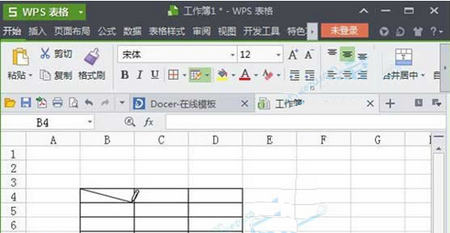
WPS表格中制作斜线表头的方法二
1、选中要添加斜线表头的单元格,然后鼠标右键,选择“设置单元格格式”,如图所示。

2、弹出“设置单元格格式”对话框,在“边框”选项卡中单击如下图所示的按钮,然后“确定”,即可添加上斜线表头。
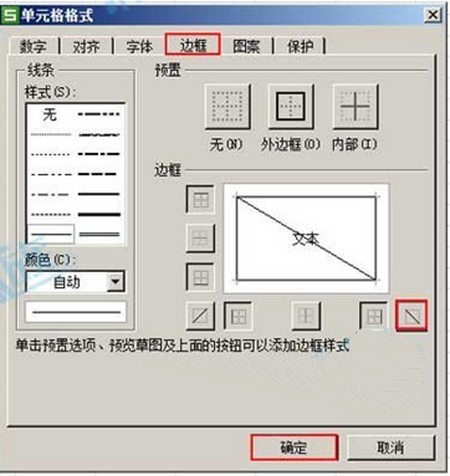
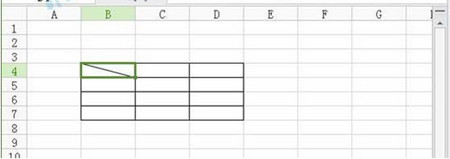
以上就是怎么在WPS表格中绘制斜线表头的全部内容了,大家都学会了吗?
 天极下载
天极下载








































































